从W7到W10(简明教程带你轻松升级,让电脑重焕新生)
升级到最新的操作系统是保持电脑功能与安全性的重要步骤。对于仍在使用Windows7的用户来说,升级到Windows10不仅能够享受更多功能与优化,还可以获得更好的系统安全性。本文将为您提供一份简明教程,教您如何从Windows7重装为Windows10系统。
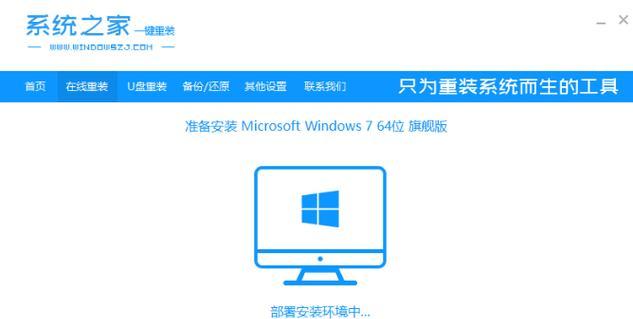
备份数据,确保安全
下载Windows10安装媒体
创建启动盘
检查系统要求
打开BIOS设置
设置启动顺序
启动电脑,进入安装界面
选择语言和其他首选项
点击“安装现在”
阅读并接受许可条款
选择“自定义:仅安装Windows”
选择安装位置
等待系统安装
完成设置过程
还原个人数据,完成升级
备份数据,确保安全:在进行操作系统重装之前,请务必备份您的重要文件和数据,以防意外数据丢失。
下载Windows10安装媒体:从微软官方网站上下载最新版本的Windows10操作系统的镜像文件,确保获取的是与您当前使用的Windows7系统相匹配的版本。

创建启动盘:使用下载的Windows10镜像文件创建一个可引导的启动盘,可以使用USB闪存驱动器或者空白DVD来创建。
检查系统要求:在进行系统重装之前,请确保您的计算机满足Windows10的最低系统要求,包括处理器、内存、硬盘空间等方面。
打开BIOS设置:重启电脑,在开机画面出现时,按下指定键(通常是Del键或F2键)进入BIOS设置界面。
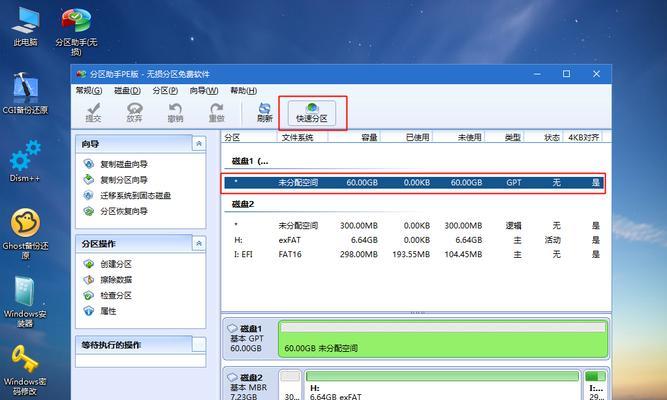
设置启动顺序:在BIOS设置界面中,找到“启动顺序”选项,并将启动媒体(USB或DVD)排在首位,以便在重新启动时从启动盘引导。
启动电脑,进入安装界面:插入已制作好的启动盘,重启电脑。等待电脑重新启动,并进入Windows10安装界面。
选择语言和其他首选项:在Windows10安装界面上,选择适合您的语言和其他个性化首选项,然后点击“下一步”。
点击“安装现在”:在安装界面上,点击“安装现在”按钮,开始系统安装过程。
阅读并接受许可条款:阅读Windows10的许可条款,并勾选“我接受许可条款”复选框,然后点击“下一步”。
选择“自定义:仅安装Windows”:在“安装类型”界面上,选择“自定义:仅安装Windows”选项,以便进行全新的操作系统安装。
选择安装位置:如果您的计算机只有一个硬盘,请选择默认的安装位置。如果有多个硬盘,请选择您想要安装Windows10的硬盘。
等待系统安装:点击“下一步”开始系统安装过程,耐心等待直到安装完成。这个过程可能需要一些时间,请不要中途关闭电脑或者拔掉启动盘。
完成设置过程:安装完成后,按照屏幕上的指示完成Windows10的设置过程,包括设置个人首选项和联网设置等。
还原个人数据,完成升级:恢复备份的个人数据和文件,确保您重要的文件和设置得到保留,完成Windows10系统的升级过程。
通过本文的简明教程,您可以了解如何从Windows7重装为Windows10系统。请记住,在进行操作系统升级之前备份重要数据,并确保您的计算机满足Windows10的系统要求。按照步骤,逐一执行操作,您将能够轻松完成系统重装,并享受到Windows10带来的更好功能和安全性。













